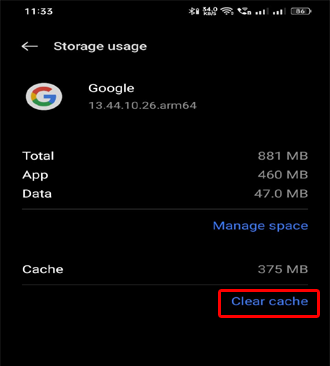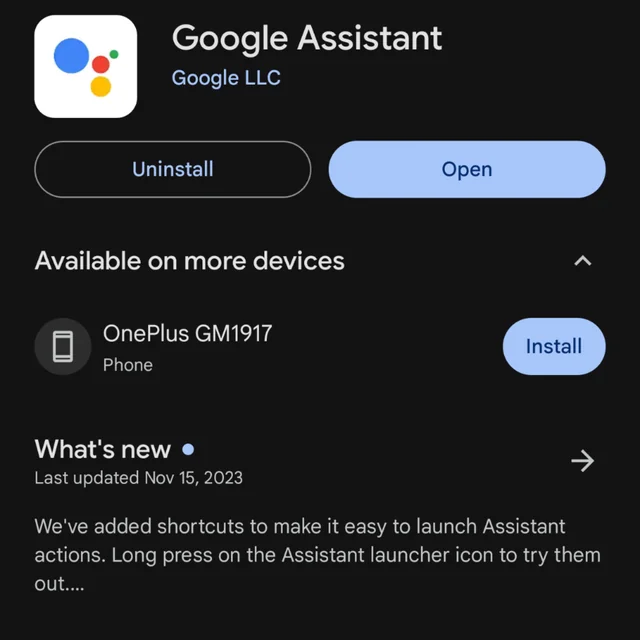Como sabemos, o Google Assistente oferece uma grande variedade de funcionalidades, como definir lembretes, responder perguntas, controlar dispositivos domésticos inteligentes, etc., que facilitam nossas vidas. No entanto, como toda tecnologia, não é isento de falhas. Um erro comum que os usuários encontram é o “Algo deu errado, tente novamente“. Aqui está a captura de tela do erro:
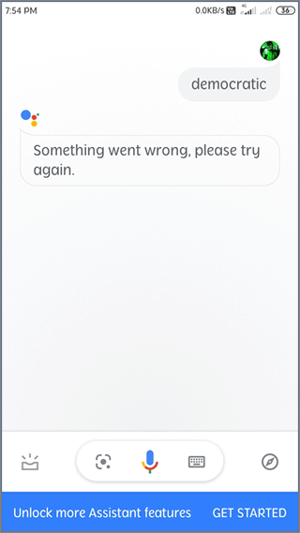
Portanto, se você é um desses usuários, não se preocupe. Este artigo se aprofunda nas causas, consequências e soluções para corrigir o erro “Algo deu errado, tente novamente” do Google Assistente.
Para corrigir quaisquer problemas relacionados ao Android, recomendamos esta ferramenta:
Esta ferramenta eficaz pode corrigir problemas do Android, como loop de inicialização, tela preta, Android emparedado, etc. rapidamente. Basta seguir estes 3 passos simples:
- Baixe este Reparo do Sistema Android ferramenta (apenas para computador) classificado como Excelente no Trustpilot.
- Inicie o programa e selecione marca, nome, modelo, país/região e operadora e clique Next.
- Siga as instruções na tela e aguarde a conclusão do processo de reparo.
Por que o erro “Oops, algo deu errado” do Google Assistente ocorre?
De problemas de conectividade a falhas temporárias, há vários motivos para esse erro. O erro pode ter ocorrido devido às seguintes causas:
- Conexão de rede instável
- Cache e dados corrompidos do Google Assistente
- Aplicativo ou sistema operacional do Google Assistente desatualizado
- Permissão necessária insuficiente.
Como corrigir o erro “Algo deu errado” do Google Assistente?
Siga as dicas e truques de solução de problemas abaixo para superar essa situação:
Método 1 – Verifique sua conexão com a Internet
Se você não estiver em uma Internet estável, poderá enfrentar dificuldades ao usar o OK Google ou o Hey Google. Portanto, certifique-se de que sua conexão com a Internet esteja estável. Se estiver usando dados móveis e estiver lento, mude para Wi-Fi ou vice-versa.
Leia também: OK Google não está funcionando: 7 soluções para solução de problemas
Método 2 – Limpe o cache e os dados do Google Assistant
O uso contínuo do Google Assistant pode ser o motivo de causar esse erro. Certifique-se de limpar o cache do Google Assistant em tempo hábil para evitar e lidar com o Google Assistant não funcionando ou o Google Assistant algo deu errado, tente novamente.
Siga as instruções abaixo cuidadosamente para limpar o cache do aplicativo Google Assistente:
- Vá para o aplicativo Configurações >> toque em Aplicativos ou Gerenciamento de aplicativos
- Role para baixo na lista de aplicativos e escolha Google.
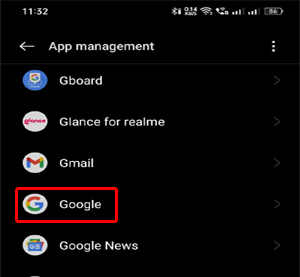
- Depois disso, toque na opção Armazenamento >> Limpar dados e Limpar cache.
Método 3 – Alterar idioma do Assistente
Outra solução que você pode tentar para lidar com esse problema é alterar o idioma do Assistente. Isso ajudará seu aplicativo Google Assistente a funcionar perfeitamente. Para fazer isso, siga estas etapas:
- Primeiro, navegue até Configurações do Assistente >> Configurações de idioma.
- Em seguida, altere o idioma para outro idioma
- Agora, altere o idioma de volta para o idioma escolhido.
É isso.
Método 4 – Atualizar o Google Assistente
Usar um Google Assistente desatualizado pode levar a vários problemas e algo deu errado é um deles. Certifique-se de usar o aplicativo Google Assistente atualizado para corrigir esses problemas e melhorar a funcionalidade do aplicativo.
Etapas a serem seguidas para atualizar o aplicativo:
- Vá para Play Store >> Perfil.
- Escolha Gerenciar aplicativos e dispositivos >> toque em Atualizações disponíveis.
- Localize o Google Assistente. Se houver alguma atualização disponível, toque no botão Atualizar para instalá-la.
Método 5 – Conceda a permissão necessária para corrigir o Google Assistente. Algo deu errado. Tente novamente.
Como qualquer outro aplicativo, o Google Assistente requer permissão de sua parte. Para verificar se o Google Assistente tem todas as permissões necessárias ou não, siga as etapas abaixo:
- No seu Android, vá para Configurações.
- Toque na seção Aplicativos ou Gerenciamento de aplicativos.
- Role para baixo na lista de aplicativos e escolha Google Assistente.
- Em seguida, toque em Permissões.
- Verifique e certifique-se de que você tem todas as permissões.
- Reinicie o aplicativo.
Método 6 – Redefinindo o Google Assistente
Muitos usuários relataram que redefinir o aplicativo Google Assistente funcionou para eles. Como você está enfrentando a mesma mensagem de erro, considere redefini-lo.
Para fazer isso, vá para o aplicativo Configurações > Google Assistente > Redefinir Google Assistente. Depois de fazer isso, você precisará configurá-lo novamente.
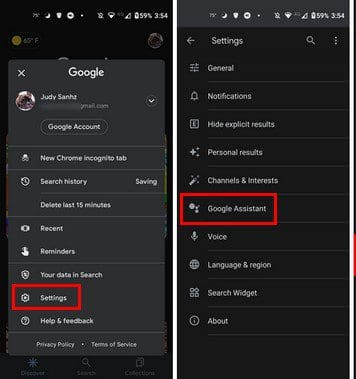
Leia também: Corrigir o widget do Google At A Glance que não está funcionando
Método 7 – Atualizar o sistema operacional Android
Como já mencionado nas causas, executar uma versão desatualizada do sistema operacional pode causar esse erro. Certifique-se de que o sistema operacional do seu dispositivo esteja atualizado. As atualizações de software geralmente contêm correções de bugs e melhorias que podem corrigir problemas de compatibilidade.
Siga as etapas abaixo com cuidado para fazer isso:
- Abra as configurações no seu telefone.
- Em seguida, toque em Atualização de software.
- Agora, verifique se há atualizações disponíveis.
- Se houver alguma atualização disponível, toque no botão Baixar agora para instalá-la.
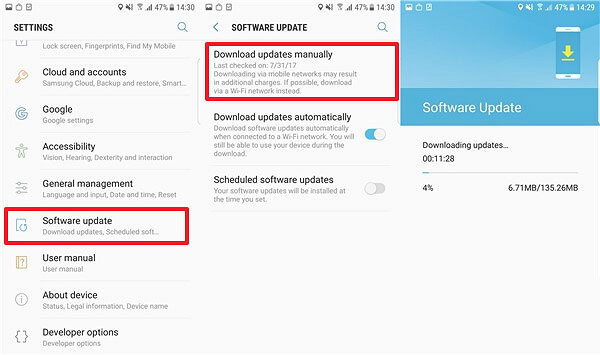
Recomendado – Use o Android Reparar para corrigir erros e problemas do Android
Quando se trata de corrigir erros e problemas do sistema Android, nada pode ser melhor do que o Android Reparar Ferramenta.
Este programa pode corrigir muitos outros problemas do Android, como a tela preta da morte, ficar preso no loop de inicialização, aplicativos travando, etc. Além disso, ele oferece suporte a uma ampla variedade de telefones Android. Portanto, não importa a marca que você tenha, ele está ao seu lado. Sua interface simples facilita a navegação no aplicativo para os usuários.
Você só precisa baixar este software e seguir as instruções do guia aqui.

Note: Recomenda-se baixar e usar o software apenas em seu desktop ou laptop. O software não funcionará em telefones celulares.
Perguntas frequentes:
Conectividade de rede fraca pode fazer o Google Assistente parar de funcionar.
Em dispositivos Android, você encontrará as configurações ‘Ok Google’ ou ‘Google Assistente’ navegando para Configurações >> Idioma e entrada >> Teclado virtual >> Digitação por voz do Google e toque em Voice Match.
Sim, você pode redefinir o Google Assistente acessando Configurações > Google Assistente > Redefinir Google Assistente.
Se você restringiu o uso do microfone em um telefone Android, o Google Assistente não consegue ouvir ou funcionar. O que faz o Google Assistente parar de funcionar?
Onde estão as configurações do Google Assistente?
Posso redefinir o Google Assistente?
Por que o Google Assistente não está funcionando no Android Auto?
Para resumir
Google Assistente algo deu errado, tente novamente é um erro frustrante. Entender as causas potenciais e implementar as soluções de trabalho mencionadas aqui pode garantir uma experiência mais suave e confiável com seu assistente virtual.
Continue nos seguindo no Twitter & Facebook para mais blogs relacionados e fique atualizado sobre postagens recentes.

James Leak is a technology expert and lives in New York. Previously, he was working on Symbian OS and was trying to solve many issues related to it. From childhood, he was very much interested in technology field and loves to write blogs related to Android and other OS. So he maintained that and currently, James is working for pt.androiddata-recovery.com where he contribute several articles about errors/issues or data loss situation related to Android. He keeps daily updates on news or rumors or what is happening in this new technology world. Apart from blogging, he loves to travel, play games and reading books.